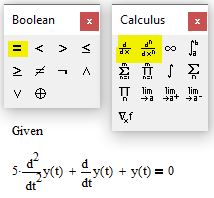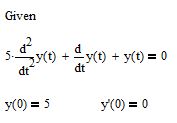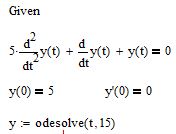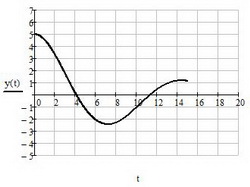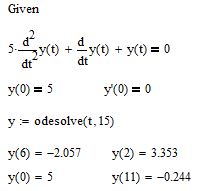Тема 7. Решение дифференциальных уравнений и систем в MathCad
Краткие теоретические сведения
Для решения дифференциальных уравнений с начальными условиями система Mathcad имеет ряд встроенных функций:
rkfixed – функция для решения ОДУ и систем ОДУ методом Рунге–Кутта четвертого порядка с постоянным шагом;
Rkadapt – функция решения ОДУ и систем ОДУ методом Рунге–Кутта с переменным шагом;
Odesolve – функция, решающая ОДУ блочным методом.
Ниже приведено описание стандартной функции rkfixed с указанием параметров функции.
y – вектор начальных условий из k элементов ( k – количество уравнений в системе);
x1 и x2 – левая и правая границы интервала, на котором ищется решение ОДУ или системы ОДУ;
p – число точек внутри интервала (x1, x2), в которых ищется решение;
D – вектор, состоящий из k-элементов, который содержит первую производную искомой функции или первые производные искомых функций, если речь идет о решении системы.
Результатом работы функции является матрица из p +1 строк, первый столбец которой содержит точки, в которых получено решение, а остальные столбцы – сами решения.
На рисунке 2.7.1 приведены конкретные примеры решения различных дифференциальных уравнений и систем ОДУ в MathCAD .
Рисунок 2.7.1 – Примеры решения дифференциальных уравнений и систем
При решении дифференциального уравнения первого порядка нужно создать вектор начальных условий из одного элемента Y 1 , который затем используется при формировании вектора-функции правой части дифференциального уравнения. При обращении к функции rkfixed указывается имя вектора Y , границы интервала, на котором ищется решение уравнения, например, (0 ; 2), количество точек, в которых ищется решение – 100, вектор-функция, описывающая правую часть дифференциального уравнения – D . В результате получается матрица z , в первом столбце которой содержатся значения аргумента искомой функции, во втором – значения самой результирующей функции. При построении графика функции первый столбец полученной матрицы указывается как аргумент, второй столбец – как функция.
При решении системы дифференциальных уравнений нужно создать вектор начальных условий из двух элементов, например, вектор v , который затем используется при формировании вектора-функции правой части дифференциального уравнения. При обращении к функции rkfixed указывается имя вектора v , и границы интервала, на котором ищется решение уравнения, например, (0 ; 5), количество точек, в которых ищется решение – 100, вектор-функция, описывающая правую часть дифференциального уравнения – D . В результате получается матрица s , в первом столбце которой содержатся значения аргумента искомых функций, во втором и третьем столбцах – значения самих функций при соответствующем значении аргумента. При построении графика можно воспользоваться первым столбцом полученной матрицы как аргументом, а вторым и третьим столбцами – как функциями.
На рисунке 2.7.2 приведен пример решения дифференциального уравнения второго порядка с использованием функции rkfixed . Необходимо решить дифференциальное уравнение второго порядка с заданными начальными условиями вида:
Рисунок 2.7.2 – Пример решения дифференциальных уравнений второго порядка с помощью rkfixed
Для решения уравнения с помощью функции rkfixed нужно выполнить замену переменных и привести дифференциальное уравнение второго порядка к двум дифференциальным уравнениям первого порядка. Вид этих уравнений приведен ниже.
Документ формируется точно так же, как и при решении системы ОДУ.
На рисунке 2.7.2 показана возможность вычисления вектора второй производной найденной функции – вектора а, построены графики исходной функции, функций первой и второй производных.
Практическая часть темы 7
7.1 Решение дифференциальных уравнений первого порядка
Последовательность действий для р ешения дифференциального уравнения первого порядка такова:
q сформировать вектор начальных условий из одного элемента, присвоив начальное значение искомой функции переменной с индексом, например: 

q определить вектор-функцию из одного элемента, которая содержит первую производную неизвестной функции:
· набрать имя функции с двумя параметрами: первый параметр – аргумент искомой функции (независимая переменная), второй – имя вектора, содержащего искомую функцию (можно использовать имя вектора начальных условий), например, D ( x , Y );
· набрать оператор «:=» и выражение для первой производной (выразить из дифференциального уравнения), в котором вместо имени искомой функции подставлен первый элемент вектора-параметра, например, для уравнения 


q присвоить некоторой переменной значение функции rkfixed , указав в скобках следующие параметры:
· первый – имя вектора начальных условий,
· второй – левая граница интервала, на котором ищется решение, в виде числовой константы,
· третий – правая граница интервала, на котором ищется решение, в виде числовой константы,
· четвертый – количество точек, в которых ищется решение,
· пятый – имя вектора-функции, описывающего первую производную, без параметров;
например: 
(в результате получится матрица Z , в первом столбце которой содержатся значения аргумента искомой функции, во втором – значения самой функции);
q вывести матрицу, содержащую решение ДУ с помощь оператора «=», например: Z = ;
q построить график найденной функции ( см. тему 5 ), указав в качестве аргумента по оси абсцисс столбец 



Пример 7.1 Найти численное решение дифференциального уравнения первого порядка 
Выполнить графическую интерпретацию результатов.
7.2 Решение систем дифференциальных уравнений
Последовательность действий для р ешения системы дифференциальных уравнений первого порядка такова (описана для значения ORIGIN =0 ):
q перейти в исходной системе уравнений к однотипным обозначениям функций и выразить первые производные,
например, систему 

q в документе MathCad сформировать вектор начальных условий, количество элементов которого равно количеству уравнений системы, присвоив его некоторой переменной (см. тему 2);
например, 
q определить вектор-функцию, которая содержит первые производные искомых функций:
· набрать имя функции с двумя параметрами: первый параметр – аргумент искомых функций (независимая переменная), второй – имя вектора, содержащего искомые функции (можно использовать имя вектора начальных условий), например, D ( t , V );
(Замечание: если независимая переменная явно не присутствует в системе, то в качестве ее имени можно выбрать любую переменную)
· набрать оператор «:=» и вставить шаблон вектора, количество элементов которого равно количеству уравнений системы (см. тему 2)
· набрать в качестве элементов вектора правые части системы уравнений, в которых искомые функции представлены соответствующими элементами вектора-параметра, например,

q присвоить некоторой переменной значение функции rkfixed , указав в скобках следующие параметры:
· первый – имя вектора начальных условий,
· второй – левая граница интервала, на котором ищется решение, в виде числовой константы,
· третий – правая граница интервала, на котором ищется решение, в виде числовой константы,
· четвертый – количество точек, в которых ищется решение,
· пятый – имя вектора-функции, описывающего первые производные, без параметров;
например: 
(в результате получится матрица Z , в первом столбце которой содержатся значения аргумента искомых функций, во втором – значения первой функции, в третьем – значения второй функции и т. д.);
q вывести матрицу, содержащую решение системы ДУ с помощь оператора «=», например: Z = ;
q построить графики найденных функций ( см. тему 5 ), указав в качестве аргумента по оси абсцисс первый столбец матрицы решений, например, 


Пример 7.2 Найти решение системы дифференциальных уравнений
на интервале от 0 до 0.5 в 1000 точках, при следующих начальных условиях: x (0)=0.1 и y (0)=1.
Выполнить графическую интерпретацию результатов.
Как дифференцировать уравнение в маткаде
Mathcad для студентов
Mathcad для начинающих
Скачать программы бесплатно
Дифференцирование и интегрирование в Mathcad
Дифференцирование в Mathcad осуществляется или посредством выполнения самой операции над задаваемым выражением, или с использованием и отображением оператора производной. В первом случае достаточно ввести выражение, выделить переменную дифференцирования в выражении, войти в меню Символика, Переменная, Дифференцировать. Несмотря на оперативность выполнения данной операции в Mathcad, при оформлении отчета о данных вычислениях, возникают неудобства, связанные с отсутствием самого символа (оператора ) производной. Например:
sin(x)2 – 2. ln(x)
Результат дифференцирования посредством меню Символика
Аналогичного результата можно добиться, используя символику дифференцирования на панели инструментов “Исчисление”. Данный вариант в Mathcad является более предпочтительным при формировании отчета о результатах вычислений:
Mathсad позволяет вычислить производную n-го порядка, что также можно осуществить используя панель инструментов “Исчисление”:
Интегрирование в Mathcad выполняется аналогично символьному дифференцированию. Причем можно вычислить как определенный, так и неопределенный интеграл, используя команды меню “Символика” (Символика, Переменная, Интегрировать) или элементы панели инструментов “Символика”. При этом необходимо учитывать, что в результате вычисления неопределенного интеграла постоянная интегрирования автоматически не выводится, а должна вводится пользователем принудительно. На Листинге приводится пример символьного интегрирования.
Необходимо отметить, что при вычислениях с помощью операторов панели инструментов “Символика” и команд меню “Символика” могут получаться разные результаты. Это связано с тем, что команды меню применяются только к выделенному выражению, в то время как при использовании операторов панели инструментов “Символика” учитываются все предшествующие вычисления.
Решение дифференциальных уравнений в MathCad 15
В статье рассмотрена работа функции odesolve для графического решения дифференциального уравнения в программе mathcad версии 15 и старше
Функция odesolve
Для примера рассмотрим простейшее дифференциальное уравнение, описывающее затухающие колебания маятника с течением времени
В свободном поле mathcad введите оператор Given. Этот оператор запускает процесс ввода исходных данных для корректной работы функции odesolve. После этого найдите панель под названием Calculus. В этой панели нам понадобятся кнопки Derivative и Nth Derivative. Эти кнопки вводят заготовки для дифференциального уравнения. С помощью клавиатуры введите уравнение, как показано на рисунке 1. Знак равенства необходимо использовать из панели Boolean
Рис. 1. Ввод исходных данных для решения дифференциального уравнения
Далее введите начальные приближения. Количество начальных приближений зависит от порядка дифференциального уравнения. В нашем случае их будет 2. Введите приближения, как показано на рисунке 2. Обратите внимание, что для ввода значания первой производной вам нужно использовать символ «верхний апостроф«. Если вы его не можете ввести с клавиатуры вручную воспользуйтесь приложением windows Capter Map или используйте комбинацию клавиш Alt + 96 или Alt + 39
Рис. 2. Ввод первого приближения для решения дифференциального уравнения
Теперь, после начального приближения введите любую переменную (например y) и присвойте ей функцию Odesolve, как показано на рисунке 3. В качестве параметров функции Odesolve используется переменная t и интервал интегрирования. В нашем случае интервал равен 15
Рис. 3. Ввод функции odesolve для решения дифференциального уравнения
Можно отобразить функцию y на графике, где в качестве аргумента будет переменная t. Этот график и будет являться решением дифференциального уравнения. Обратите внимание, что график строится в пределах интервала интегрирования. Особенности оформления и отображения графиков в mathcad 15 смотрите в соответствующем разделе
Рис. 4. Вывод результата решения дифференциального уравнения на график
После корректного решения дифференциального уравнения функцию y(t) можно использовать далее в расчетах
Рис. 5. Результат решения дифференциального уравнения в mathcad 15 и старше
Donec eget ex magna. Interdum et malesuada fames ac ante ipsum primis in faucibus. Pellentesque venenatis dolor imperdiet dolor mattis sagittis. Praesent rutrum sem diam, vitae egestas enim auctor sit amet. Pellentesque leo mauris, consectetur id ipsum sit amet, fergiat. Pellentesque in mi eu massa lacinia malesuada et a elit. Donec urna ex, lacinia in purus ac, pretium pulvinar mauris. Curabitur sapien risus, commodo eget turpis at, elementum convallis elit. Pellentesque enim turpis, hendrerit tristique.
Lorem ipsum dolor sit amet, consectetur adipiscing elit. Duis dapibus rutrum facilisis. Class aptent taciti sociosqu ad litora torquent per conubia nostra, per inceptos himenaeos. Etiam tristique libero eu nibh porttitor fermentum. Nullam venenatis erat id vehicula viverra. Nunc ultrices eros ut ultricies condimentum. Mauris risus lacus, blandit sit amet venenatis non, bibendum vitae dolor. Nunc lorem mauris, fringilla in aliquam at, euismod in lectus. Pellentesque habitant morbi tristique senectus et netus et malesuada fames ac turpis egestas. In non lorem sit amet elit placerat maximus. Pellentesque aliquam maximus risus, vel venenatis mauris vehicula hendrerit.
Interdum et malesuada fames ac ante ipsum primis in faucibus. Pellentesque venenatis dolor imperdiet dolor mattis sagittis. Praesent rutrum sem diam, vitae egestas enim auctor sit amet. Pellentesque leo mauris, consectetur id ipsum sit amet, fersapien risus, commodo eget turpis at, elementum convallis elit. Pellentesque enim turpis, hendrerit tristique lorem ipsum dolor.
http://allmathcad.com/ru/differentsirovanie-i-integrirovanie.html
http://student-engineer.pro/mathcadold/difur/